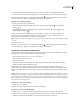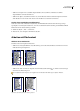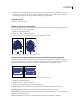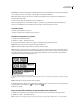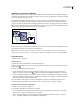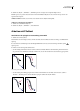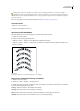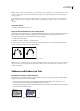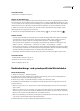Operation Manual
ILLUSTRATOR CS3
Benutzerhandbuch
286
• Wählen Sie eine Option unter „Zusätzliche Wagenrückläufe“, um zu bestimmen, wie Illustrator zusätzliche
Wagenrückläufe in der Datei behandeln soll.
• Wählen Sie die Option „Zusätzliche Leerzeichen“ aus, wenn in Illustrator mehrere aufeinander folgende Leerzeichen
durch Tabulatoren ersetzt werden sollen. Geben Sie die Anzahl der zu ersetzenden Leerzeichen an.
Löschen leerer Textobjekte aus Bildmaterial
Durch das Löschen nicht verwendeter Textobjekte lässt sich Ihr Bildmaterial leichter drucken und benötigt weniger
Speicherplatz. Leere Textobjekte entstehen z. B., wenn Sie versehentlich mit dem Textwerkzeug auf die Bildmaterialfläche
klicken und dann ein anderes Werkzeug auswählen.
1 Wählen Sie „Objekt“ > „Pfad“ > „Aufräumen“.
2 Aktivieren Sie „Leere Textpfade“ und klicken Sie auf „OK“.
Arbeiten mit Flächentext
Skalieren eines Textbereichs
❖ Führen Sie einen der folgenden Schritte durch:
• Wählen Sie das Textobjekt mithilfe des Auswahl-Werkzeugs oder des Ebenenbedienfelds aus und ziehen Sie einen der
Griffe auf dem Begrenzungsrahmen.
Textbereiche mit dem Auswahl-Werkzeug skalieren
• Wählen Sie die Kante oder Ecke des Textpfades mit dem Direktauswahl-Werkzeug aus. Ziehen Sie dann den Zeiger,
um die Form des Pfades anzupassen.
In der Pfadansicht ist das Anpassen des Textpfades mit dem Direktauswahl-Werkzeug die einfachste Methode.
Textbereiche mit dem Direktauswahl-Werkzeug skalieren